Удаление учетной записи в twitter с телефона
Содержание:
С телефона
Удалить аккаунт в Твиттере с телефона можно через одноименное мобильное приложение. Для совершения указанной операции потребуется выполнить такие действия:
- Открыть приложение, ввести логин и пароль от учетки (при необходимости).
- Щелкнуть по изображению account’а, расположенному в левом верхнем углу экрана.
- В открывшемся боковом меню выбрать раздел «Настройки и конфиденциальность».
- Перейти в подраздел «Учетная запись», выбрать опцию «Отключите свою учетную запись».
- Проскролить вниз активного диалогового окна и тапнуть на красную надпись «Отключить».
- Отобразится форма «Подтверждения пароля» — ввести свой password и нажать на клавишу «Отключить», расположенную в правом нижнем углу дисплея.
Можно удалить аккаунт Твиттер с телефона не только через мобильное приложение, но и через официальный портал указанной социальной сети. Для этого пользователю необходимо выполнить следующее:
- Открыть мобильный браузер и зайти на сайт Twitter.
- Кликнуть по интерактивной клавише «Войти», ввести номер телефона (адрес электронной почты) и пароль от учетки, после чего нажать на синюю кнопку «Войти».
- Щелкнуть по аватарке, которая находится в левом верхнем углу окошка обозревателя, и перейти в меню «Settings and privacy».
- В открывшемся окне «Настроек» выбрать самый верхний раздел – «Account».
- Проскролить до самой нижней опции («Deactivate your account») и войти в данное меню.
- Спуститься вниз до опции «Deactivate»: достаточно тапнуть по красной надписи, чтобы удалить твиттер аккаунт с телефона. Спустя 30 дней учетка будет навсегда удалена.
Удалить мобильное приложение очень просто. Так, в гаджете с iOS потребуется выполнить несколько простых операций:
- Удерживать значок программы до тех пор, пока не появится анимация объектов.
- Нажать на крестик в левом верхнем углу иконки приложения: в окне подтверждения действия нажать на «Удалить».
Чтобы провести указанную манипуляцию с Android-устройства, необходимо:
- Зайти в основное меню.
- Тапнуть по значку шестеренки и зайти в «Settings».
- Запустить инструмент «Диспетчер приложения» (либо «Приложения»).
- В списке установленных программ разыскать Twitter – нажать на найденный объект.
- Тапнуть на интерактивную клавишу «Очистить данные» и «Очистить кэш», после чего инициировать деинсталляцию при помощи кнопки «Delete».
- Подтвердить свое намерение, повторно нажав на опцию «Delete».
Как освободить немного времени?
Возможность деактивировать аккаунт социальной сети доступна и на персональных компьютерах, и на мобильных платформах, а потому и инструкций сразу несколько.
Взаимодействие с ПК:
Во-вторых, сменить язык (если система автоматического определения перевода работает со сбоями),
В-третьих, закончить авторизацию, заполнив текстовые поля «логин» и «пароль» правильными данными.
Если по каким-то причинам информация для авторизации забыта или утеряна, стоит воспользоваться функцией восстановления пароля.
Если вход в аккаунт выполнен, значит, в правом верхнем углу страницы появится иконка текущего профиля, которая открывает доступ к выпадающему меню и позволяет заглянуть в настройки конфиденциальности.
Обширная коллекция параметров тех, кто решил расстаться с Twitter, уже не интересует, а потому важно сразу переходить к сути – списку оставленных текстовых заметок («Архив твитов» позволяет получить все оставленные на стене сообщения, а заодно комментарии и даже данные часто посещаемых страниц) и кнопке «Отключить вашу учетную запись»
Если к информации об архиве добавить практически нечего, то деактивация гораздо сложнее, чем кажется на первый взгляд. Разработчики социальной сети сразу же предупреждают – аккаунт не удаляется безвозвратно в ту же секунду (в том числе, не происходит деактивации смежных аккаунтов, где выполнена авторизация через Twitter – также продолжит работать Twitch, Facebook и даже Periscope, а значит, и риск удалиться окончательно отовсюду минимальный), а лишь приобретает статус «приостановленный». Каждый пользователь способен вернуть все данные в течение 30 дней, сохранив всю переписку, расставленные лайки и комментарии.
Кроме того, сервис предупреждает – кое-какие данные, даже после полноценного отключения учетной записи, все равно «видны» в поисковых системах Google, Яндекс и Bing, а потому рассчитывать на то, что оставленные сообщения тут же исчезнут из интернета – бессмысленно.
Решение об удалении принято окончательно? Можно смело нажимать на кнопку «Удалить твиттер аккаунт».
Взаимодействие с телефоном или планшетом:
Раньше, при вопросе, можно ли удалить аккаунт в мобильной версии социальной сети, разработчики лишь отнекивались и отправляли в службу поддержки, но с недавних пор деактивация профиля появилась и на iOS, и на Android. И действительно, если компьютера не оказалось под рукой, повторить процедуру можно и на портативных устройствах с операционной системой Android и iOS, причем сразу двумя способами. Первый аналогичен тому, который описан выше. Достаточно лишь войти на главную страницу социальной сети через браузер Safari или Google Chrome.
Переписка на мобильном девайсе велась через загружаемое приложение? Так еще проще, удаление займет всего несколько секунд! Инструкция ниже описана с айфона, но все перечисленные действия легко повторить и с операционной системы андроид.
Первый шаг стандартный – пройти авторизацию, заполнив два текстовых поля с логином и паролем.
Следующий этап – вызов похожего выпадающего меню, но нажимать уже придется не на иконку профиля, а на многоточие, расположившееся в левом верхнем углу.
Осталось лишь выбрать «Настройки и конфиденциальность».
А затем пункт меню «Отключите свою учетную запись».
Оба способа – с компьютера или мобильного приложения – с задачей деактивации личного профиля справляются отлично. Главное следовать инструкции и помнить – тридцать дней, выданных на возвращение учетки к жизни, пролетают незаметно! Не стоит попусту рисковать важными данными, играясь с такой функцией…
Как и в любой социальной сети, в Твиттер можно создать аккаунт (см. инструкция по регистрации), а при необходимости удалить его. Ниже будет подробно разобран процесс удаления страницы.
На что нужно обратить внимание
Не пренебрегайте резервным копированием!
Информация о сроках
Как удалить страницу в Твиттере?
С компьютера
Есть ли разница в процессе, если делать это с телефона?
А как восстановить аккаунт?
Видео гид. Процесс удаления аккаунта в Twitter
Способ 1. Использование TwitWipe

- Перейдите на https://www.twitwipe.com. TwitWipe – это бесплатный сервис, который удаляет все ваши твиты одним махом.
TwitWipe может управлять только вашими последними 3200 твитами. Если у вас больше твитов, вам придется удалить оставшиеся твиты вручную.

- Нажмите «Начать».

- Решить головоломку Solve Media. Прежде чем вы сможете воспользоваться услугой, вам нужно решить загадку безопасности в правом нижнем углу страницы.
- Следуйте инструкциям на головоломке, чтобы получить код.
- Введите код в предоставленное текстовое поле.
- Нажмите Продолжить.

- Нажмите Авторизовать приложение. Если вы еще не вошли в Twitter, вы можете войти на этом экране.

- Нажмите Да, чтобы подтвердить. Помните, это навсегда! Эта красная кнопка находится в левой части страницы, прямо под вашей ручкой Twitter.
- Это может занять минуты, часы или дни в зависимости от количества твитов. Зеленая полоса отображает прогресс инструмента.
- Когда TwitWipe завершит удаление ваших твитов, вы увидите сообщение «Похоже, вы все сделали!»

- Нажмите Выйти. Это подпишет вашу учетную запись Twitter из TwitWipe.

- Перейдите к https://twitter.com/settings/applications. Вы увидите список приложений, которые имеют доступ к вашей учетной записи.

- Нажмите «Отменить доступ» рядом с TwitWipe. Это отключит соединение между TwitWipe и Twitter.
Как удалить ваши старые твиты
Хотите полностью избавиться от всего? Это не так просто, как вы могли надеяться. Вам нужно будет использовать стороннюю службу, такую как Tweet Delete, бесплатный веб-инструмент, который позволяет удалять историю Twitter и устанавливать таймер для автоматического удаления твитов, когда они были активны в течение определенного периода времени.
Tweet Delete может удалить только 3200 твитов на ходу, поэтому, если вы являетесь активным твиттером, вы можете попробовать платную услугу, такую как TweetEraser, которая стоит 6,99 доллара США (5,30 фунтов стерлингов / 9,75 австралийских долларов на основе текущих показателей конверсии) за 30 дней доступа.
Он не позволяет вам настроить автоматическое удаление, например Tweet Delete, но это хороший вариант, если вы просто хотите избавиться от всей своей истории твитов в одном.
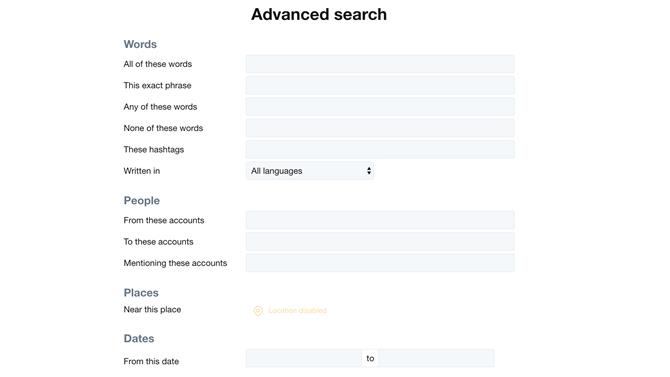
В противном случае вы можете использовать собственный Twitter расширенный инструмент поиска искать ключевые слова в ваших твитах, которые вы можете удалить.
Например, если у вас есть привычка писать в твиттере в нетрезвом виде, вы можете найти слово «пьяный» и затем соответствующим образом удалить любые оскорбительные твиты.
Твитнуть кого-то, кого ты не должен иметь? Вы также можете использовать этот инструмент, чтобы найти твиты, в которых вы упомянули конкретных пользователей.
В социально-разрушительном рулоне? Ну, вот как удалить Facebook тоже
Как закрыть аккаунт
Наверняка пользователи социальной сети Твиттер замечали, что некоторые профили являются скрытыми и просмотр публикаций в них невозможен. Зачем люди это делают? Кто-то ведет аккаунт для узкого круга людей и хочет делиться информацией с ближайшими друзьями, кто-то просто хочет закрыться от посторонних. Причины могут быть разными. Но, как бы то ни было, закрыть профиль очень просто. Сделать это можно после авторизации в учетной записи и перейдя в раздел «Настройки». Здесь на вкладке «Безопасность и Конфиденциальность» находится поле конфиденциальности твитов, возле которого нужно поставить галочку «Скрыть мои твиты». Теперь видеть их будут только одобренные вами подписчики. Если убрать галочку, профиль снова будет открыт для всех.
Таким образом, удаление аккаунта происходит очень просто как с телефона, так и с компьютера. Разработчики заложили 30-дневный срок, в течение которого пользователь сможет восстановить свою учетную запись. Если этого не сделать, она будет удалена навсегда.
Удаление аккаунта в Твиттере
Существует несколько способов удаления профиля в Твиттере. Рассмотрим подробнее каждый из них.
Удаляем быстро страницу в Твиттере
После того, как вы удалили аккаунт, записи с него могут отображаться еще определенный промежуток времени . Это нормально, так как системе нужно время, чтобы закрыть вашу страничку от других пользователей.
Удаляем страницу в Твиттере при помощи справочных материалов
Внимательно ознакомьтесь с информацией, представленной в отделе справок. Для этого в меню найдите раздел “Помощь”, это вторая кнопка слева в вашем профиле, нажмите на него. Перед вами откроется справочный центр, где вы сможете найти ответ на любой интересующий вопрос.
В строку “Поиск” впишите соответствующую запись по поводу удаления аккаунта, на что получите подробное описание процесса. Также запись станет в автоматическом порядке в очередь на удаление.
Стоит отметить, что к мобильным устройствам данный метод не применяется.
Удаляем страницу в Твиттере при помощи специальных сервисов
Есть два специальных сервиса, которые помогут вам навсегда распрощаться с Твиттером.
- Justdelete.me;
- Suicidemachine.org.
Оба они англоязычные. Для удобной работы воспользуйтесь электронным переводчиком. Сначала внимательно прочитайте инструкцию по удалению аккаунта, затем следуйте всем рекомендациям, которые будут предложены сервисом. Если все выполните правильно, учетная запись исчезнет навсегда вместе со всей находящейся в ней информацией.
Блокировка аккаунта
Если вы окончательно не решили, будете ли еще пользоваться данной социальной сетью, можно на время заблокировать свою анкету. После такой операции аккаунт восстанавливается.
Пользователь может быть заблокирован из-за грубого нарушения правил использования интернет-ресурсов. В Twitter к этому параметру относится оскорбление других пользователей, размещение запрещенного контента, спам. После таких действий на ваш профиль от других юзеров будут поступать жалобы. В результате чего администрация сайта вправе заблокировать вашу страницу на время. А если уж сильно постараетесь, то и навсегда. После такого бана вернуть страничку к “жизни” практически невозможно.
Выбирая данный метод, хорошо подумайте, целесообразно ли это.
1 способ
Чтобы удалиться из Твиттера – нужно:
- Открыть в любом интернет-браузере веб-сайт twitter.com и выполнить вход на свою страницу (если нужно).
- Перейти в раздел настроек учётной записи и кликнуть на ссылку «Удалить мою учётную запись», расположенную в нижней части страницы.
- Далее ознакомьтесь с информацией об удалении вашей учётной записи. Если не передумали — нажмите на надпись «Удалить учётную запись».
- Появится запрос на ввод пароля. Введите в появившемся окошке свой пароль от твиттер-аккаунта, а затем подтвердите удаление своей учётной записи.
Важная информация
- Твиттер будет хранить ваши данные на протяжении 30 дней, после чего ваша учётная запись будет безвозвратно удалена.
- Не пытайтесь удалять свою учётную запись лишь для того, чтобы сменить имя пользователя или же адрес электронной почты. Они могут быть изменены и без удаления страницы – в меню настроек вашей учётной записи.
- Если вы желаете использовать имя пользователя либо адрес электронной почты с вашей предыдущей страницы на новой учётной записи – до того, как отключить запись, измените их. Затем – подтвердите изменение.
- Твиттер не контролирует содержимое, которое индексируется некоторыми поисковыми системами – в частности, Google или Bing.
- Сразу после отключения вашу учётную запись удалят из Твиттера на протяжении нескольких минут. Тем не менее, содержимое страницы может продолжать отображаться на Твиттере на протяжении нескольких дней.
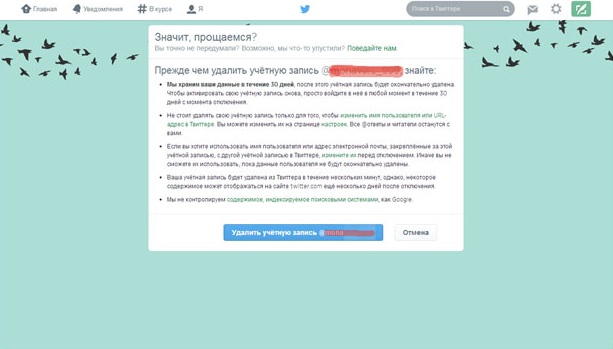
Твиттер не хочет прощаться
Сохранение имени пользователя и (или) адреса почты для повторного использования
Не забывайте о том, что в интернете нередко мелькает интересное высказывание: «За Твиттером – будущее!».
Поэтому, на всякий случай, прежде чем удаляться из твиттера, необходимо подстраховаться и изменить привязанный к странице адрес электронной почты или ваш номер телефона. В таком случае, вы сможете использовать их в следующий раз – при повторной регистрации. Ведь не исключено, что вам вдруг захочется снова вернуться на сайт. А может – и просто возникнет такая необходимость. Давайте узнаем, как можно сохранить своё имя пользователя или адрес электронной почты перед удалением профиля для повторного использования:
- Сначала откройте страницу «Настройки» на Твиттере, воспользовавшись выплывающим при нажатии на значок профиля меню.
- Затем введите новое имя пользователя в нужном окошке.
- Замените привязанный к аккаунту электронный адрес в соответствующем поле на новый почтовый адрес.
- Обязательно подтвердите свой новый адрес почты, зайдя на ящик и открыв ссылку в полученном письме.
- В таком случае, на протяжении 30 дней после момента отключения профиля вы сможете использовать старые адрес электронной почты и пользовательский ник для регистрации новой учётной записи.
- Удалите страницу, выполнив описанную в предыдущем разделе процедуру отключения.
Что еще нужно знать об удалении из Твиттера
Чуть выше – конкретно в инструкции по деактивации учетных записей – мы писали о блоке полезной информации, которую размещает сервис непосредственно перед удалением
И, чтобы вам не пришлось впопыхах все это читать, мы предлагаем ознакомиться с этой важной инфой сейчас
- Факт первый – деактивация длится 30 дней. Об этом уже неоднократно говорили в статье, так что запоминаем: через 30 дней сервис полностью и безвозвратно удалит учетную запись.
- Факт второй – закрывать уже существующий акк для того, чтобы изменить URL своей твиттер-странички или имя пользователя, не нужно. Вы можете сделать это в любой момент в Настройках профиля хоть с компа, хоть со смартфона.
- Факт третий – юзернейм и e-mail повторно можно использовать только после полного удаления старого аккаунта. То есть в течение 30 дней электронный адрес и имя пользователя будут зарезервированы, и новый профиль с ними вы создать не сможете. Так что придется либо потерпеть 30 дней, либо использовать новые данные, либо изменить данные перед тем, как удалить профиль в Твиттере.
- Факт четвертый – сразу же после деактивации ваш профиль все еще может отображаться некоторое время. Дело в том, что сервису требуется некоторое время для закрытия от других пользователей вашей странички.
- Факт пятый – в поисковых системах ваша твиттер-информация может показываться и после удаления. А все потому, что Twitter не контролирует внутреннюю работу поисковых систем. Так что аккаунт может вполне отображаться в результатах поиска Google, Yandex и других поисковиков.
Итак, теперь вы знаете, что удалить свой аккаунт в Twitter – это очень просто. Сделать это можно только через компьютер – ни с Айфона, ни с Андроид-телефона, ни с любого другого мобильного устройства это реализовать не получится. И если вдруг вы передумаете удаляться из соцсети, то в течение 30 дней сможете восстановить доступ к своей учетной записи. А как это сделать, мы еще расскажем. Чуть позже)
Удаляем аккаунт в Твиттере
Далее мы рассмотрим то, как решается наша сегодняшняя задача в приложении-клиенте соцсети для разных платформ, а также один универсальный метод.
Android
Итак, чтобы удалить, а точнее отключить свою страницу в Твиттере для Андроид, выполните следующие действия:
- Запустив мобильное приложение, перейдите к его меню. Сделать это можно как тапом по изображению своего профиля на верхней панели, так и свайпом слева направо по экрану.
Выберите пункт «Настройки и конфиденциальность».
Откройте первый в списке раздел – «Учетная запись».
Пролистайте список представленных в нем опций в самый низ и тапните по пункту «Отключите свою учетную запись».
Обязательно ознакомьтесь с описанием того, что повлечет за собой данная процедура. Так, вашу страницу, как и все связанные с ней данные (имя, фото профиля, записи и т.д.) невозможно будет просмотреть в соцсети (как с сайта, так и через приложение), а по истечении 30 дней, если вы не передумаете и не предпримите соответствующих мер, она будет удалена окончательно). Определившись, нажмите по расположенной в самом низу красной кнопке «Отключить» и подтвердите свои намерения.
Для этого введите пароль от аккаунта, а затем тапните по кнопке «Отключить» и «Да, отключить» во всплывающем окне с вопросом.
Ваша учетная запись в Twitter отключена, и если вы не передумаете, страница и все связанные с ней данные будут окончательно удалены через 30 дней.
iOS
Практически так же, как и в рассмотренном выше случае с приложением для Андроид, можно удалить страницу в Твиттере для айФон.
- Вызовите меню приложения (тап по иконке профиля или свайп слева направо по экрану).
В списке доступных опций выберите пункт «Настройки и конфиденциальность».
Перейдите к разделу «Учетная запись».
Прокрутив перечень представленных в нем опций, тапните по расположенной в самом низу надписи «Отключите свою учетную запись».
Ознакомьтесь с описанием последствий выполняемой процедуры и, если именно этого и требуется достичь, нажмите по кнопке «Отключить».
Подтвердите свое согласие на деактивацию страницы, указав сначала пароль от нее, а затем поочередно тапнув «Отключить» и «Да, отключить».
Таким образом вы отключите свою страницу в Twitter, и если не будете заходить на нее в течении 30 дней (имеется в виду авторизация в аккаунте), она будет удалена окончательно.
Веб-версия
Как на телефонах производства Apple, так и на тех, что работают под управлением ОС Android, Twitter можно использовать через браузер, то есть точно так же, как и на компьютере. Из него же можно выполнить удаление страницы.
- Перейдите по представленной выше ссылке и, если потребуется, «Войдите» в свой аккаунт, указав соответствующие логин (никнейм, почта или номер телефона) и пароль, а затем нажав по кнопке «Войти» еще раз.
Как и в мобильном приложении, вызовите боковое меню, тапнув по изображению своего профиля, и выберите в нем пункт «Настройки и конфиденциальность».
Перейдите к пункту «Учетная запись».
Пролистайте открывшийся список опций в них и выберите последний пункт «Отключить свою учетную запись».
Аналогично тому, как это делалось в приложениях для мобильных ОС, ознакомьтесь с предостережениями от разработчика, а затем тапните «Отключить».
Подтвердите свои намерения вводом пароля и нажатием кнопки отключения еще раз. Дополнительное подтверждение в данном случае не потребуется.
Используя веб-версию социальной сети Twitter, вы сможете деактивировать свой аккаунт даже в том случае, если на мобильном устройстве не установлено официальное приложение.
Заблокировали твиттер аккаунт что делать?
Аккаунты в этой социальной сети блокируют по многим причинам. Первая и самая распространенная, это слишком большая активность.
Если после каких-либо активных действий вы получили сообщение о блокировке, то просто ждите. Обычно процедура блокировки длится от нескольких часов до нескольких дней.
Вас также могли заблокировать по причине использования одного аккаунта с нескольких устройств. Делается это скорее в качестве безопасности.
Если максимум через день не разблокируют, то можно попробовать восстановить пароль через специальную форму восстановления на странице при входе на сайт.
Процесс подключения может занять несколько часов с минуты одобрения возврата страницы. Можете просто приобрести другой аккаунт, с уже имеющимися паролями. Это намного проще, чем тратить время на создание новой страницы.
Купить сейчас Узнайте как правильно оформить заказ на нашем сайте! https://www.youtube.com/watch?v=30bd99Z_EIA Возможно вам понравятся и другие статьи
- Купить аккаунты Twitter (Твиттер) Твиттер — этот сервис появился в 2006 году Джеком Дорси. Твиттер очень быстро набрал обороты по завоеванию аудитории.Его задумка в том,что пользователи обмениваются мгновенными сообщениями до 140…
читать подробнее
- Как удалить yahoo аккаунт и разблокировать его? Удалить свой аккаунт Yahoo можно двумя способами: с помощью мобильного приложения или непосредственно на веб-сайте. Перед тем, как приступать к удалению свей учетной записи, необходимо…
читать подробнее
- Как правильно удалить Твиттер аккаунт? Согласно статистике поисковика Яндекс, уже в 2011 году число русскоязычных блогов перевалило за отметку в 5 миллионов. Тем не менее, не всем нравится концепция публикации микро-сообщений. В…
читать подробнее
- Купить аккаунты Twitter PR Твиттер – социальная сеть, предназначенная для мгновенного обмена сообщениями в режиме онлайн. С ее помощью можно найти друзей по интересам, завести новые полезные знакомства, вступить в группу,…
читать подробнее
- Удален аккаунт YouTube, что делать? Вы начали раскручивать видеоканал, просмотры стали расти, но неожиданно обнаружили, что аккаунт Ютуб удален. Как быть и что делать? Расскажем в данной статье как действия следует…
читать подробнее
- Как закрыть (скрыть) аккаунт в instagram? В Инстаграм пользователи приходят за просмотром красивых фотографий. Однако платформа при этом не забывает о правах человека на неприкосновенность частной зоны. В Инстаграме каждый…
читать подробнее
- Что такое Твиттер? Сеть «Твиттер» происходит от английского слова to tweet, что означает «писать, говорить или болтать». Данная социальная сеть идеально подходит для обмена короткими сообщениями (длиной до 140…
читать подробнее
- Купить аккаунты Twitter с читателями Один из крупнейших сервисов микроблоггинга – Твиттер известен по всему миру. Согласно информации, предоставленной Яндекс.Блогом, русскоязычная часть площадки насчитывает около 650 тысяч аккаунтов….
читать подробнее
- Купить аккаунты Twitter — авторег EMAIL Twitter — социальная сеть, которая дает возможность своим пользователям обмениваться короткими сообщениями. На странице пользователь может оставлять короткие сообщения, которые создает микроблог. …
читать подробнее
- Как удалить аккаунт Facebook безвозвратно? Социальные сети прочно вошли в нашу жизнь. Сейчас многие просто даже не представляют жизни без того, чтобы хотя бы раз в сутки не войти в какую-нибудь соц.сеть. Выложить свои фотографии….
читать подробнее
